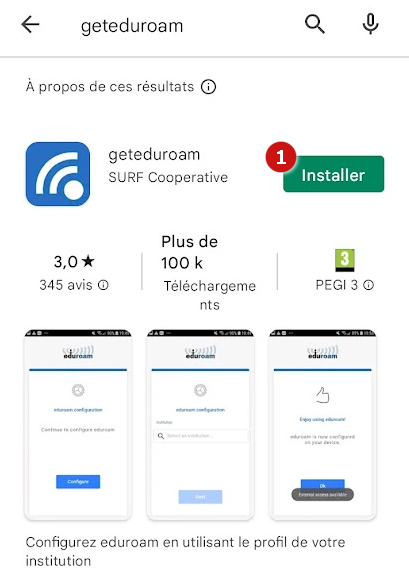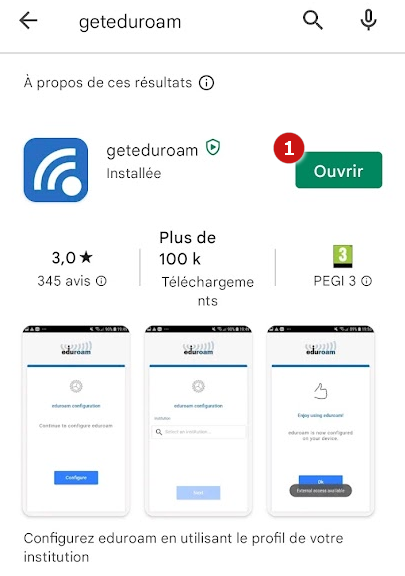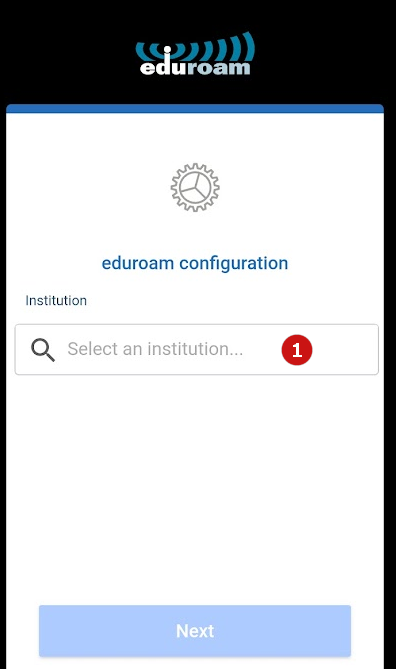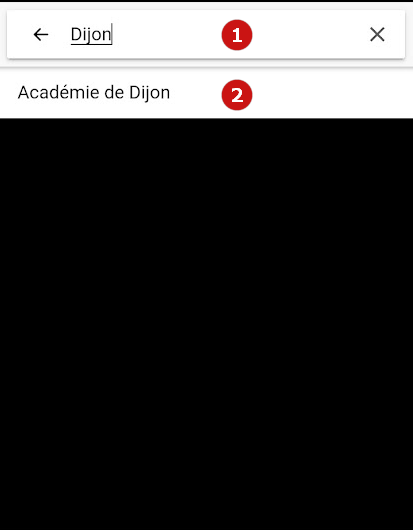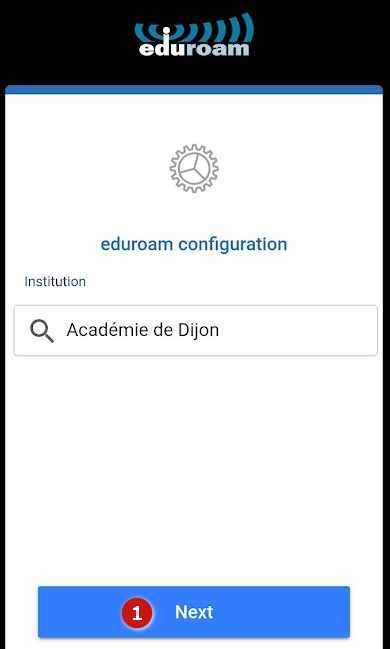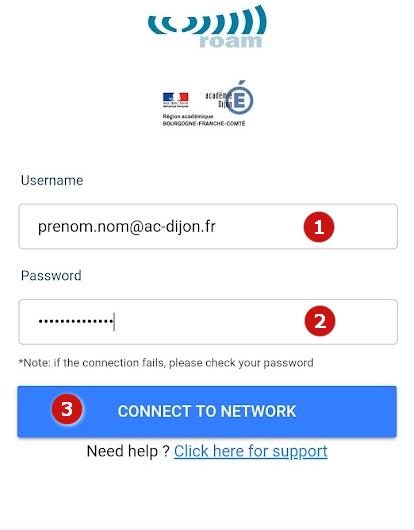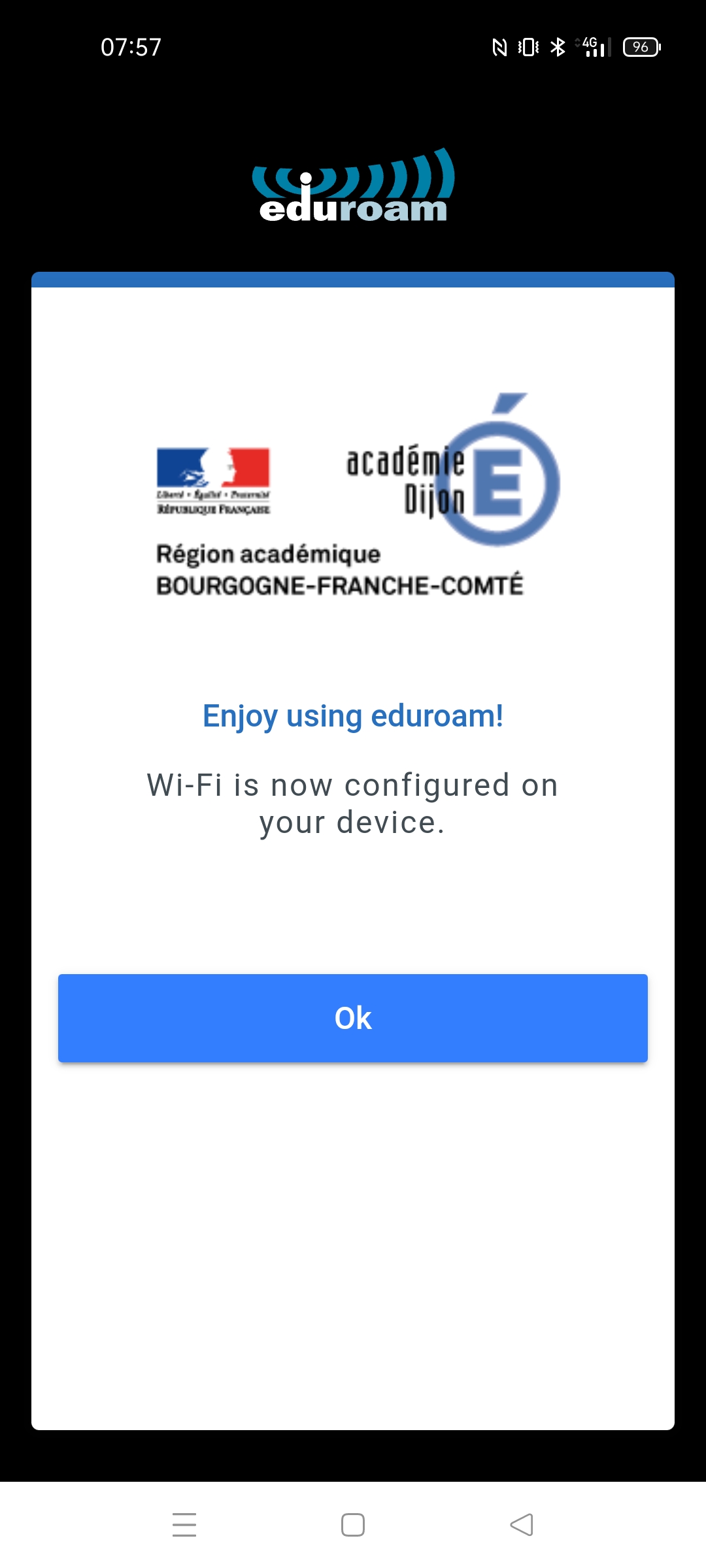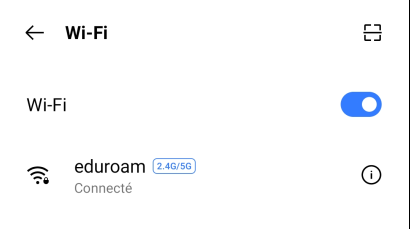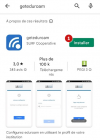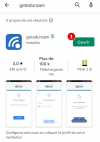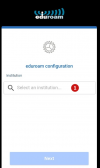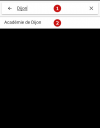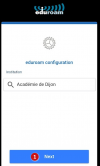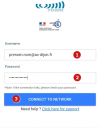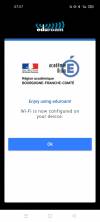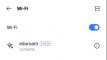Android version 10 et supérieures : configurer le WiFi « eduroam »
Cette étape n’est nécessaire qu’une fois ou à chaque changement de mot de passe académique.
Dès lors, votre équipement se connectera automatiquement au réseau WiFi Eduroam, quelque soit le site sur lequel vous vous trouvez sans avoir besoin de relancer l’application GetEduroam
- Si votre téléphone dispose d’une version d’Android supérieur à la version 10
- Via « Google Play Store », téléchargez et installez l’application «get eduroam».
- Ouvrez l’application « get eduroam » et sélectionnez « Select an institution »
- Recherchez « Dijon » puis sélectionnez « Académie de Dijon » et cliquez sur le bouton « Next »
- Saisissez votre adresse mail académique (au format prenom.nom@ac-dijon.fr) ainsi que votre mot de passe académique
- Cliquez sur « Connect to network »
- L’application vous informe que vous êtes connecté au réseau Eduroam.